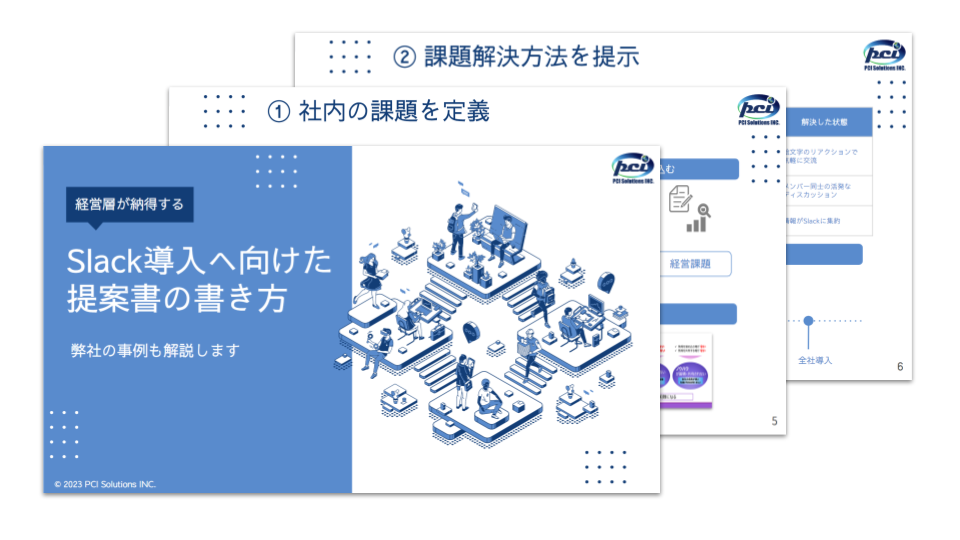Slackアプリ開発に役立つ「Slack Developer Tools」というツールをご存じですか?
Slack Developer Toolsは、ID検索やAPI確認などSlackアプリ開発に大いに役立ちます。筆者も「もっと早くから利用していればよかった!」と後悔しました。
- Slackのアプリの開発をしている方
- アプリ開発効率を改善したいと思っている方
- Slack Developer Toolsについてご存じでない方
このような方は是非ご覧いただきたいと思います。共にSlackアプリ開発をさらに効率化していきましょう。
※Slackは、Slack Technologies,Incの商標および登録商標です。
もくじ
Slack Developer Tools とは?
Slack社がSlackアプリ開発者向けに提供しているアプリです。
Slack Developer Toolsでできることは公式サイトから確認できますが、簡単にまとめると4つの機能があります。(2022年8月時点)
Slack Developer Tools 4つの機能
執筆時点では日本語未対応です。英語が苦手な方は抵抗があるかもしれませんが、Google翻訳で十分に理解できます。
アプリはApp Directoryからお使いのワークスペースへインストールできます。
実際にアプリをインストールして操作しながらブログを読み進めていただくと、より理解しやすいです。
ではさっそく各種機能についてご紹介していきます。
機能1 ページの移動はもう不要!便利なID検索機能
この機能を使うと以下4つのIDを簡単に確認することができます。
- ワークスペースID
- 自分のSlackメンバーID
- チャンネルID
- ワークスペースに所属している他のユーザのSlackメンバーID
アプリを開発する時には必ずと言っていいほど、これらのIDを使用します。
メンバーIDは各ユーザのプロフィールから確認できますが、これは大変非効率です。Slack Developer ToolsID検索機能を使用すれば簡単にIDを確認することができます。
確認方法は2つあります。実際に確認してみましょう。
グローバルショートカット編
1. メッセージ入力欄左にある+マークを押下
2. 「すべてのショートカットからブラウズする」を押下
3. 「Slack Developer Tools」よりショートカット一覧を開く
4. 「Display IDs」を押下
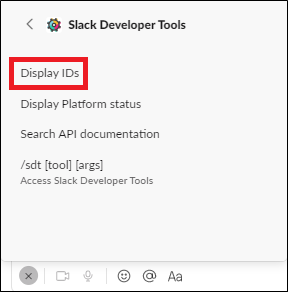
5. Slack IDsモーダルが表示
IDを確認したいチャンネルやユーザをそれぞれ選択
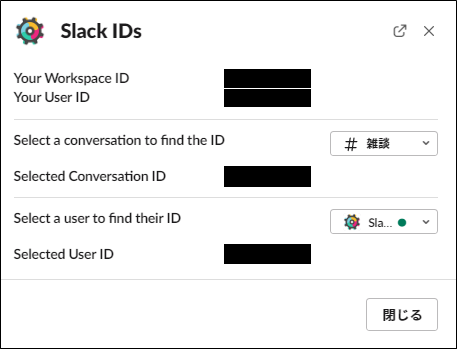
スラッシュコマンド編
1. 適当なチャンネルまたはダイレクトメッセージを開く
2. 「/sdt whoami」と送信するとアプリから以下3つが送られる
- ワークスペースID
- スラッシュコマンドを実行したチャンネルのID
- 自分のSlackメンバーID
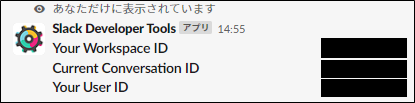
簡単にチャンネルやメンバーIDを確認することができます。
今までいろんなページを往復してID検索していたので、簡単に各IDを確認できる点が大変便利に感じました。
機能2 Slackでエラー発生!そんな時に役立つSlack Status確認機能
2022年7月26日にSlackでメッセージを送信できない障害が発生しました。このようなSlack全体で発生している障害を確認できる機能です。
確認方法は2つあります。実際に確認してみましょう。
グローバルショートカット編
1. メッセージ入力欄左にある+マークを押下
2. 「すべてのショートカットからブラウズする」を押下
3. 「Slack Developer Tools」よりショートカット一覧を開く
4. 「Display Platform status」を押下
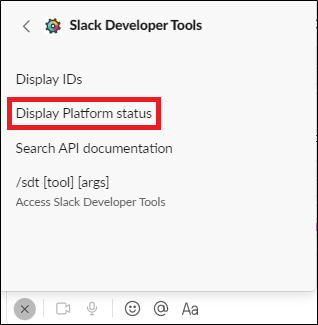
これで発生中の障害を確認することができます。
障害が発生していないときは、このように表示されます。
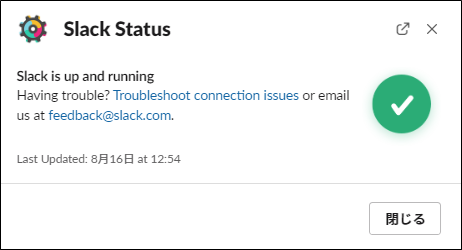
スラッシュコマンド編
1. 適当なチャンネルまたはダイレクトメッセージを開く
2. 「/sdt status」と送信
これでアプリから現在のステータスについて返信がきます。
このように表示されたら現時点でSlackにて障害は発生していません。
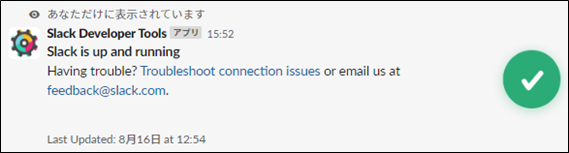
Slackの動きが怪しい時にこの機能を使用すると良さそうですね。
機能3 開発効率アップ! APIドキュメント表示機能
Slackで用意されている各APIメソッドのパラメーターやリクエストURLの情報をアプリで確認できます。
リファレンスを毎度検索していた方はこの機能を使用すると、開発効率のアップが期待できます。
では、実際に確認してみましょう。
グローバルショートカット編
1. メッセージ入力欄左にある+マークを押下
2. 「すべてのショートカットからブラウズする」を押下
3. 「Slack Developer Tools」よりショートカット一覧を開く
4. 「Search API documentation」を押下
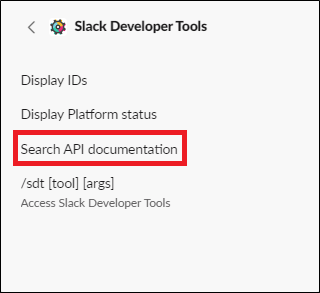
5. APIメソッドの一覧から確認したいものを選択
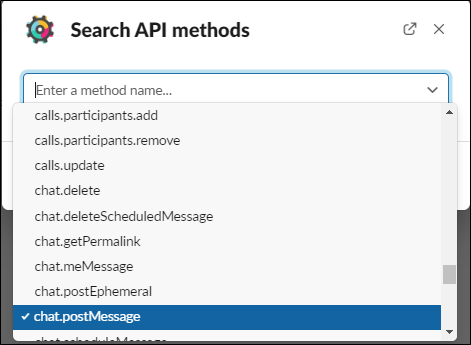
これでリクエストURLや必要なパラメーターの情報を確認できます。
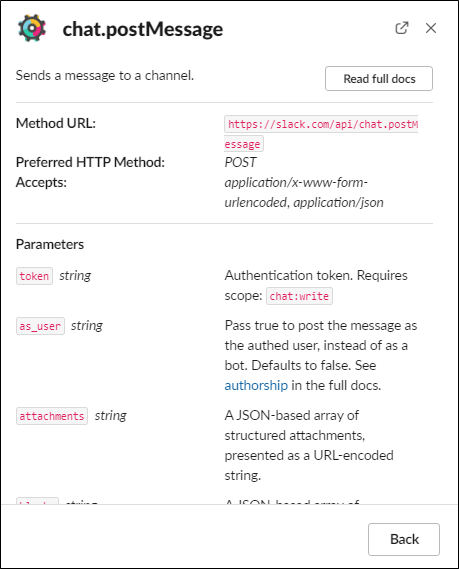
スラッシュコマンド編
1. 適当なチャンネルまたはダイレクトメッセージを開く
2. 「/sdt docs [検索したいAPIメソッド名]」と送信
これでアプリからリクエストURLや必要なパラメーターの情報が送られてきます。
コマンド例
/sdt docs chat.postMessage
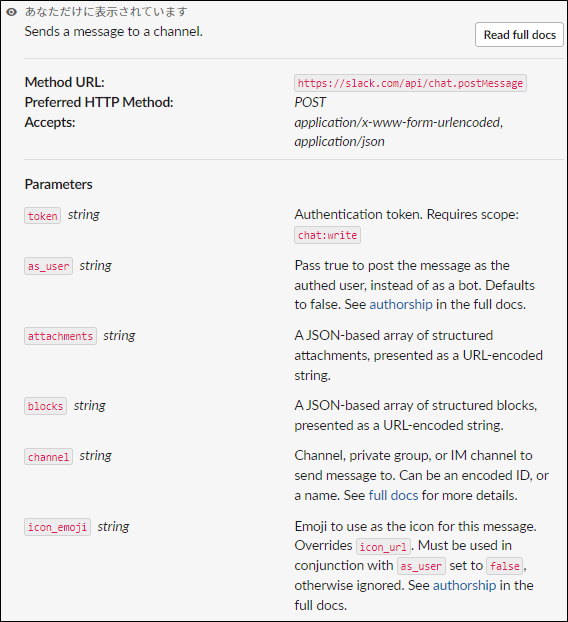
スラッシュコマンド番外編
1. 非推奨のメソッド「channels.mark」を検索
2. Botからメソッドの候補がいくつか送られる
3. 該当するものがないため、「No,try the docs site」を押下
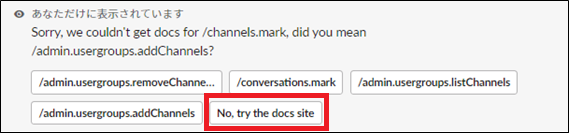
これでメソッドのリファレンスページが表示されます。
非推奨のメソッドの場合は、現在推奨されているメソッドのリファレンスへ遷移します。
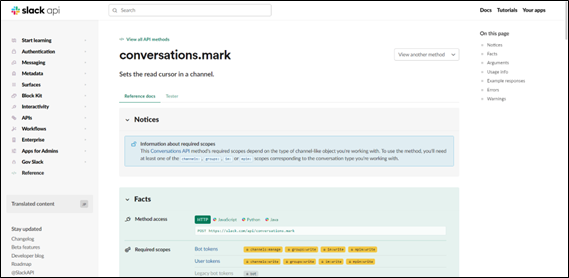
筆者はこのAPIドキュメント表示機能が一番便利だと感じました。今までネット検索していた手間を省くことができ、開発効率をアップできます。
機能4 メッセージのJSON Payload表示機能
Slackアプリ開発に慣れるまでは、メッセージのJSON Payload構造がよくわからず理解に時間がかかります。特にAttachmentとBlockの違いはなかなか理解ができませんでした。
この機能を利用すると、組み立て方を知りたいメッセージのJSON Payloadを確認することができます。
では、実際に確認してみましょう。
1. 確認したいメッセージから「その他」を選択
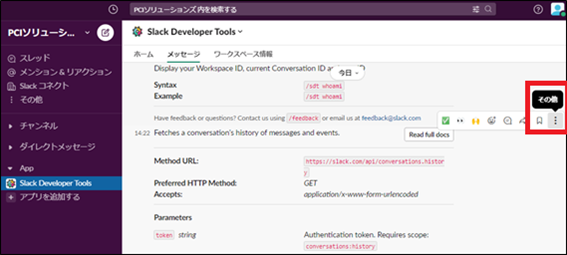
2. 「Inspect」を選択
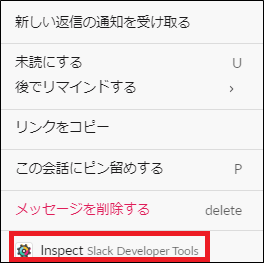
3. メッセージのJSON Payloadが表示される
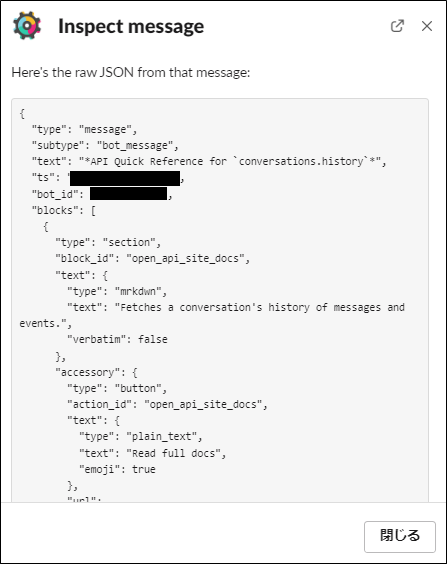
いろんなメッセージのJSON Payloadを確認できて便利です。
他のアプリで使用されているJSON Payloadをどんどん参考にして、実装のバリエーションを増やしていきましょう!
まとめ
今回はSlackが提供しているSlack Developer Toolsの4つの機能についてご紹介しました。
- 各種IDの検索/表示
- Slack Statusの確認
- 各APIメソッドのドキュメント表示
- メッセージのJSON payloadを確認
Slackアプリ開発をしている方は、ぜひSlack Developer Toolsを使ってみてください。開発効率アップが期待できますよ。
Slackには他にも便利なアプリが用意されているので、色んなアプリを駆使してSlackをどんどん使いやすいものにしていきましょう。
これからもSlackに関する情報発信を引き続き行っていくので、チェックしてくださいね。
また、Slack導入や運用でお悩みの方は、こちらよりお気軽にご相談ください。